Kako dvigniti roko za povečavo na računalniku in mobilni aplikaciji
Miscellanea / / August 04, 2021
Oglasi
V tem priročniku vam bomo pokazali korake za dviganje in spuščanje rok v Zoom. Zaradi množice funkcij in zagotavljanja stabilne platforme za videokonference, vzpon do slave ni nobena skrita skrivnost. Toda z več kot 100 udeleženci v razpisu se lahko izkaže, da je vaša naloga zelo zahtevna. Če na primer želite predlagati zanimivo idejo ali če imate kakšno poizvedbo, potem fizično dvigovanje rok morda ne bi bilo dobro.
Ne samo, da bo videti nekoliko neprofesionalno, hkrati pa gostitelj morda ne bo mogel opaziti vaših rok med stotimi udeleženci, ki so tam že prisotni. Da bi to premagal, je Zoom vključil precej čudovito funkcijo. V Zoomu bi lahko skoraj dvignili roke in počutili svojo prisotnost. Na ta način vam ne bi bilo treba prekiniti sestanka vmes ali se odločiti za kakršno koli rešitev, ki bi lahko bila v nasprotju z običajnim potekom dela. Brez nadaljnjih besed torej poglejmo pripadajoča navodila.
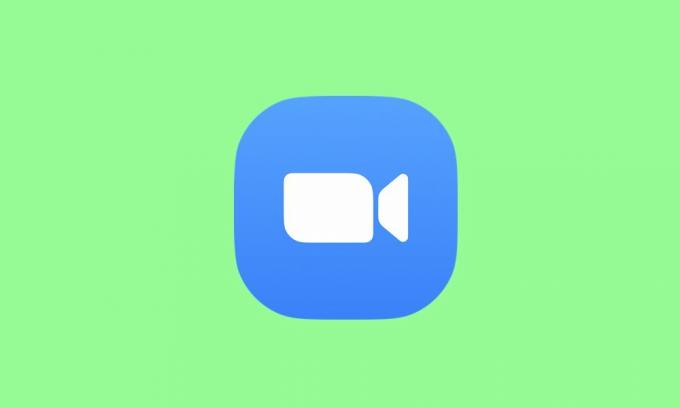
Kako dvigniti roko na povečavo
Ta možnost je prisotna tako v aplikaciji Zoom PC kot tudi v mobilni različici. Vendar je treba upoštevati le eno pomembno stvar. Za to funkcijo je treba vklopiti neverbalne povratne informacije. In to bi lahko storil samo gostitelj. Če to ni omogočeno, potem povečave ne boste mogli dvigniti.
Oglasi

Torej, če ste gostitelj in želite vedeti, kako bi to lahko storili, se prijavite v Povečaj spletni odjemalec. Nato pojdite na Moji računi> Nastavitve> In Basic Basic> Omogočite preklop poleg možnosti Neverbalne povratne informacije. Ko je to končano, lahko nadaljujete s spodnjimi navodili.
Na osebnem računalniku
- V računalniku zaženite aplikacijo Zoom in se udeležencu pridružite sestanku.
- Nato v spodnji menijski vrstici kliknite Udeleženci. Kliknite možnost Dvigni roke, ki se nahaja skrajno desno od povečave.

- Drugi izhod je, da kliknete na Odzivi in izberete Dvigni roko.

- Takoj, ko to storite, boste videli, kako se ob vašem imenu dvigne modra roka. Enako bo vidno tudi gostitelju, ki bo nato ustrezno ukrepal.
- Če želite spustiti roko, kliknite možnost Spodnja roka, ki bo vidna, ko dvignete roke.

- Če ste gostitelj in želite spustiti roko udeleženca, kliknite ime tega uporabnika in izberite možnost Spodnja roka.
- Poleg tega lahko uporabite tudi bližnjične tipke Alt + Y za dvigovanje ali spuščanje rok.
Na mobilni napravi
Koraki za dviganje rok v Zoom-u na pametnem telefonu so precej preprosti. Evo, kako je to mogoče storiti:
- Za začetek v napravi zaženite aplikacijo Zoom. Nato se pridružite sestanku kot udeleženec.
- Zdaj tapnite možnost Več, ki se nahaja spodaj desno.
- V meniju, ki se prikaže, izberite Raise Hands.

- Zdaj boste videli dvignjeno modro roko, ki bo vidna tudi gostitelju. To bo tik ob vašem uporabniškem imenu.
- Po drugi strani pa, če želite spustiti roke, samo tapnite istoimensko možnost.

- Če ste gostitelj in želite storiti enako, kliknite ime udeležencev in izberite možnost 'Lower Hand'.
To je bilo vse iz tega vodnika o dvigovanju rok v Zoomu. Če imate še kakšna vprašanja v zvezi z zgoraj omenjenimi koraki, nam to sporočite v oddelku za komentarje. Zaokrožujem, tukaj je nekaj Nasveti in triki za iPhone, Nasveti in triki za računalnike, in Nasveti in triki za Android da bi se morali tudi odjaviti.


